IV.2Administration Base de données
PostgreSQL
PostgreSQL un système de gestion de base de
données relationnelle et objet (SGBDRO). C'est un outil libre disponible
selon les termes d'une licence de type BSD.
PostgreSQL est plus avancé que ses concurrents dans la
conformité aux standards SQL (énoncé vrai entre 2012 et
2015). PostgreSQL est pratiquement conforme (de plus en plus conforme) aux
normes
ANSI
SQL 89,
SQL 92 (SQL 2), SQL 99 (SQL 3), SQL:2003 et SQL : 2008. Il fonctionne sur
diverses plates-formes matérielles et sous différents
système d'exploitation.PostgreSQL fonctionne sur Solaris, SunOS, Mac OS
X, HP-UX, AIX, Linux, IRIX, Digital Unix, BSD, NetBSD, FreeBSD, OpenBSD, SCO
unix, NetTSTEP, UnixWare et toutes sortes d'Unix.
Depuis la version 8.0, PostgreSQL fonctionne également
nativement sur
Windows. Avant la
version 8, il fallait une couche de compatibilité
POSIX (par exemple
cygwin) pour faire
fonctionner PostgreSQL sur ce système d'exploitation.
PostgreSQL est largement reconnu pour son comportement stable,
proche de
Oracle. Mais aussi
pour ses possibilités de programmation étendues, directement dans
le moteur de la base de données, via
PL/pgSQL. Le traitement
interne des données peut aussi être couplé à
d'autres modules externes compilés dans d'autres langages.
PostgreSQL est la base de données utilisée par
Odoo pour stocker les données système et utilisateur. Et utilise
des plateformes pour l'administration, mais pour notre travail nous avons
utilisés pgAdmin.
Interfaces utilisateurs :
Ø psql est une
interface
en ligne de commande permettant la saisie de requêtes SQL,
directement ou par l'utilisation de procédures stockées.
Ø pgAdmin est un outil d'administration graphique
pour PostgreSQL distribué selon les termes de la licence PostgreSQL.
C'est celle qu'on a utilisé pour notre travail.
Ø
phpPgAdmin est une interface web d'administration pour PostgreSQL
l'outil d'administration est écrit en PHP et supporte es
différentes branches de PostgreSQL depuis sa version 7. L'interface
s'appuie sur des scripts PHP et sur la base de données PostgreSQL pour
favoriser les diverses tâches d'administration via le
World Wide Web.
pgAdmin
a. Définition
Est la plateforme d'administrateur et de développement
libre la plus populaire et la plus riche pour PostgreSQL.
b. Rôle
Conçu pour répondre aux besoins de tous les
utilisateurs, de l'écriture de requêtes SQL simple aux
développements de base de données complexes.
c. Interfaces

Figure 7 : Lancement pgAdmin
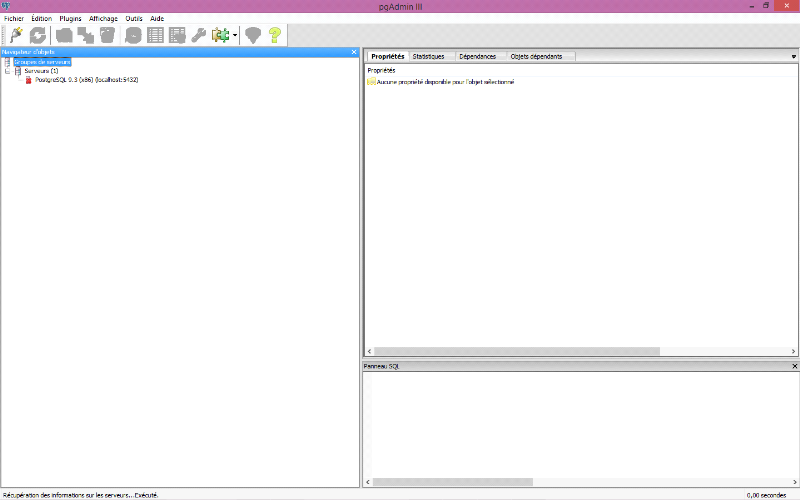
Figure 8 : pgAdmin ouvert
Il faut maintenant se connecter au serveur avec le mot de
passe que vous aviez mis à l'installation d'Odoo.
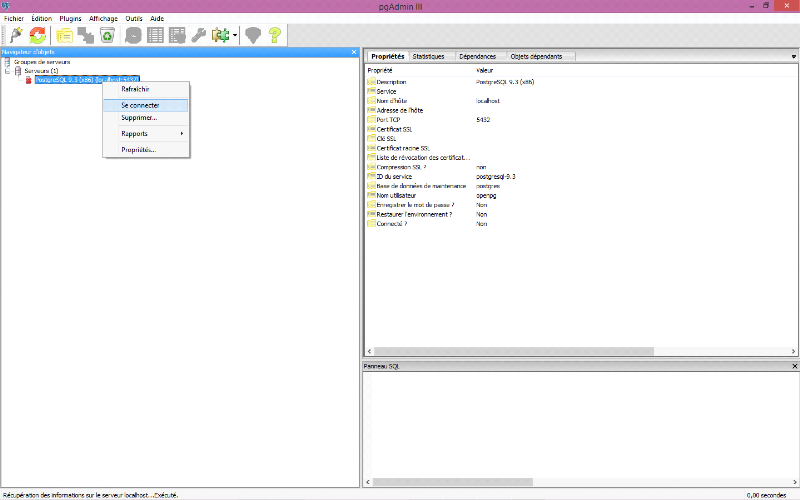
Figure 9 : Se connecter à la DB
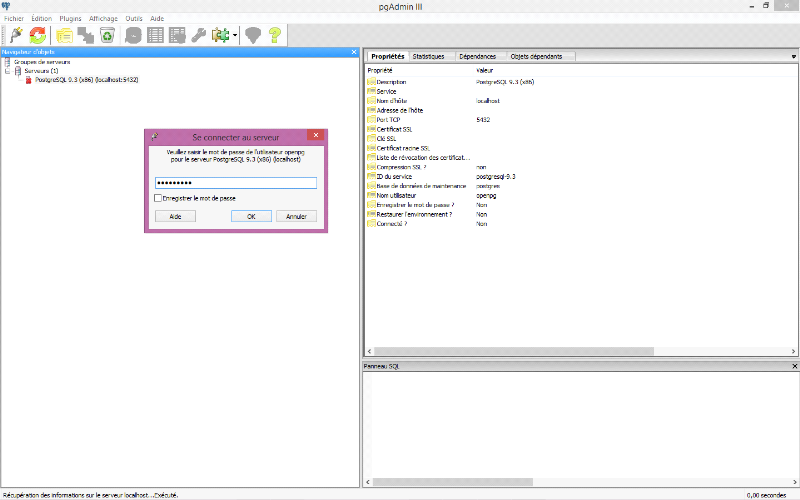
Figure 10 : Login d'accès DB
Après avoir saisie le mot de passe et appuyer sur le
bouton OK, vous avez maintenant l'accès à la base de
données.
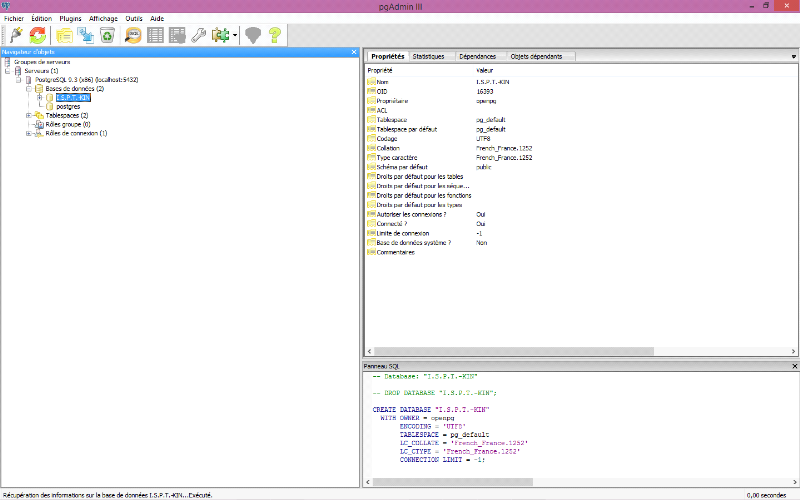
Figure 11 : Accès DB
IV.4. PRESENTATIONDU MODULE RH
a. Accès ou Lancement de
l'application
Pour lancer l'application, il nous faut un navigateur ou un
moteur de recherche vue que c'est une application web.
L'adresse de connexion pour la machine serveur est :
http://adresseIPserveurOdoo:8069
· AdresseIPserveurOdoo : sera
remplacé par l'adresse IP de lamachine hébergeant le serveur
Odoo.
· 8069 : est le numéro du
port TCP utilisé pour accéder à l'application.
Ainsi, nous pouvons aussi accéder à
l'application à partir de n'importe quelle machine du LAN pouvant
communiquer avec la machine serveur.
Exemple de Configuration
Machine serveur Odoo PC1 :
Ø Adresse IP : 192.168.1.1
Ø Masque : 255.255.255.0
Autre machine P :
Ø Adresse IP : 192.168.1.2
Ø Masque : 255.255.255.0
Nous n'avons pas utilisé la configuration de la
passerelle car les machines sont directement connectées et sont dans le
même sous-réseau. Dans le cas contraire, l'utilisation de la
passerelle est indispensable.
Pour se connecter avec le P l'adresse de connexion est :
http://192.168.1.1:8069.Ceci
veut dire je lance l'application se trouvant dans le PC 192.168.1.1, accessible
au port 8069.
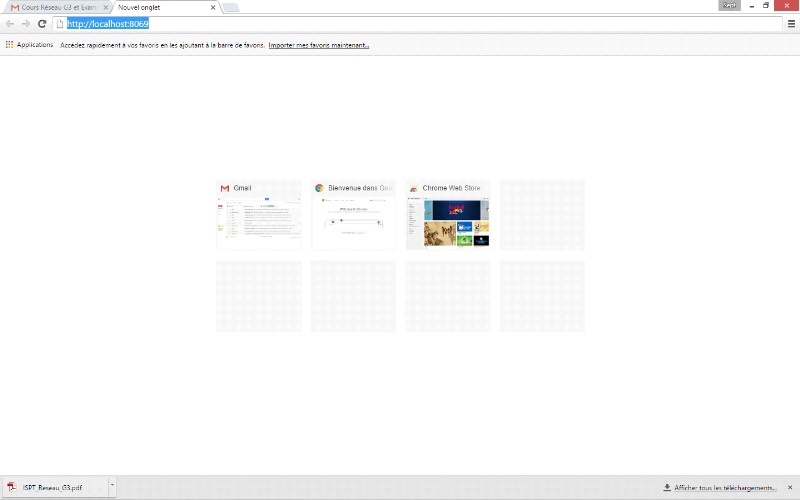
Figure 12 : connexion sur la machine serveur
(PC1).
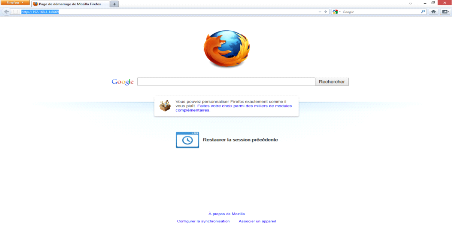
Figure 13 : connexion sur le P.
b. Accueil
C'est la première interface au lancement donnant un
aperçu général de l'I.S.P.T.-KIN. Et il y a en haut du
côté droit de l`application des boutons de menu hormis le
bouton Accueil nous avons :
Ø le bouton Contactez-nous, pour envoyer un mail
à l'I.S.P.T.-KIN dans l'adresse électronique
isptkin@yahoo.fr
Ø et le bouton Se connecter, nous permettant à
mettre le login.
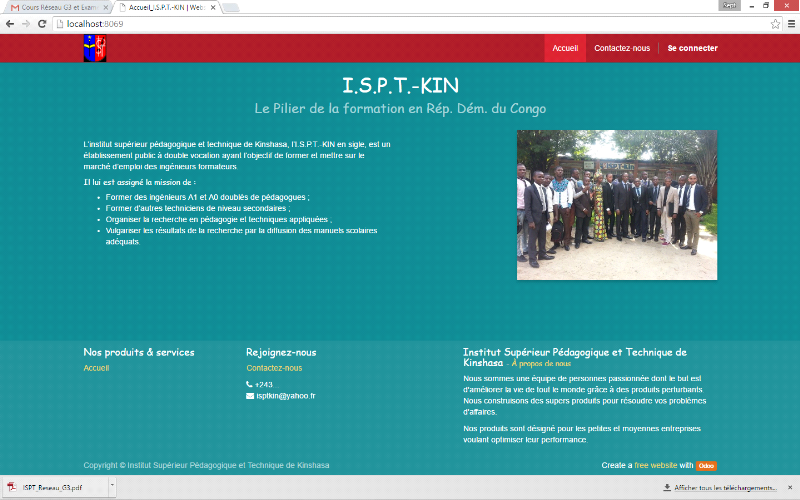
Figure 14 : Accueil
c. Login
Pour accéder dans l'application, il nous faut en avance
être un utilisateur créé par l'administrateur avec un
courriel et un mot de passe à mettre pour y avoir accès.
L'utilisateur peut ou ne pas être un employé,
mais plutôt une personne qui est autorisé à
l'application.
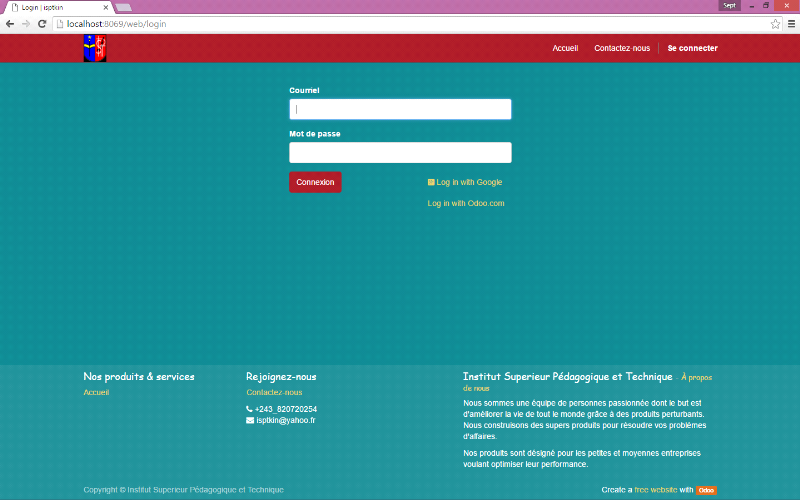
Figure 15 : Login
d. Recrutement
C'est la création des profils des employés avec
tous les coordonnés ou toutes les informations possibles dans notre
cas.
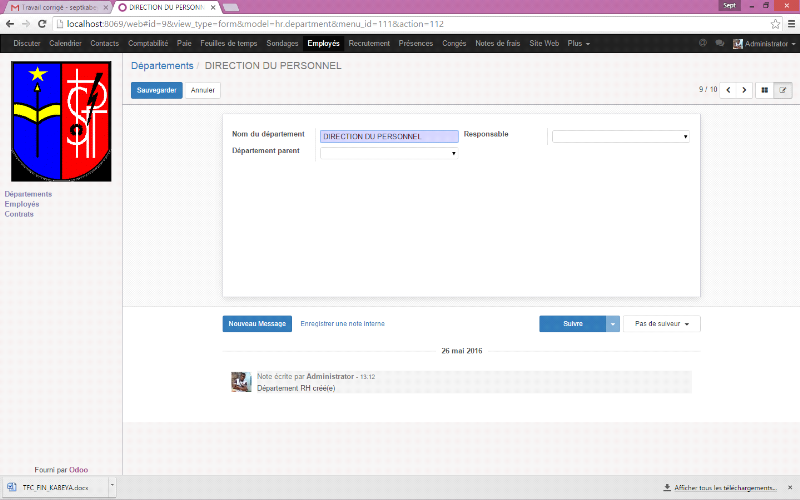
Figure 16 : Créer un
département
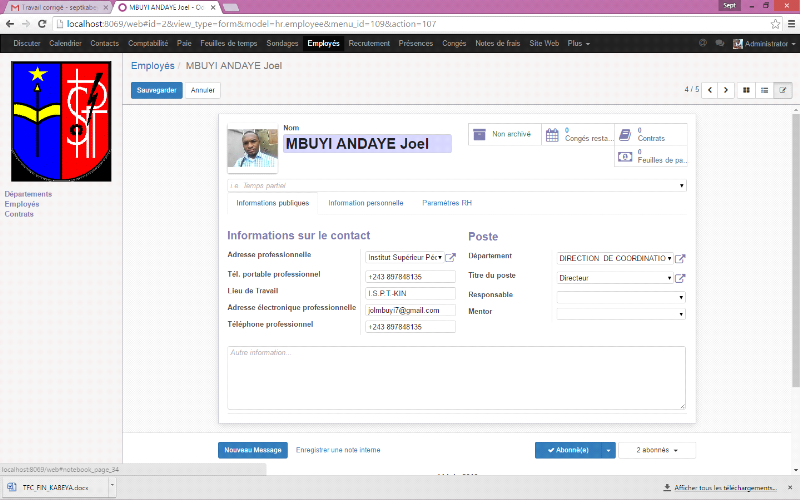
Figure 17 : Ajout employé
e. Présence
C'est l'interface qui va nous permettre de pointer
l'entrée tout comme la sortie d'un employé (gestion des
présences) les jours du travail.
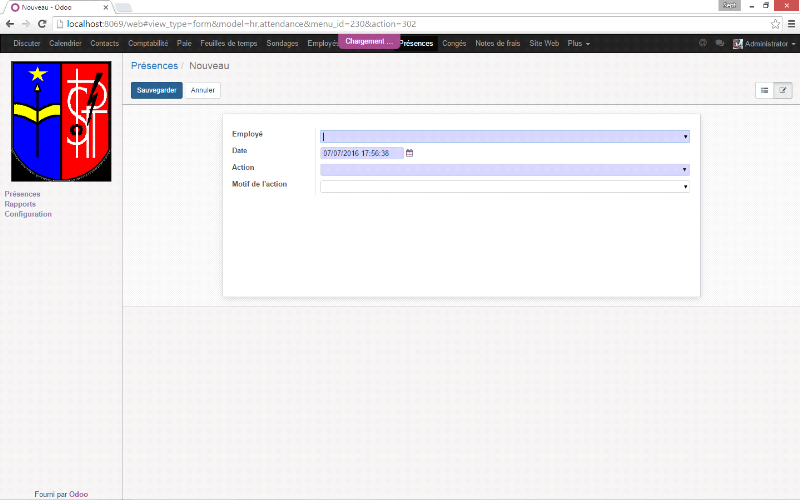
Figure 18 : Pointer la présence
f. Congé
C'est l'interface qui nous va permettre de gérer tout
ce qui est congé.
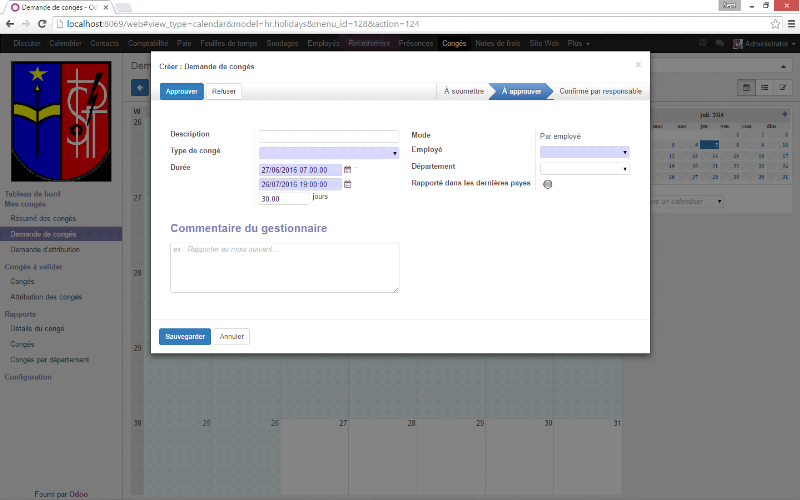
Figure 19 : Demande congé
Vu des informations au niveau de la Base de
données PostgreSQL
Nous pouvons manipuler PostgreSQL comme tout SGBD : nous
avons le droit de créer, supprimer,modifier des tables, des champs etc
....
Vue de la tablehr_depatment :qui
contient la liste de tous les départements crées
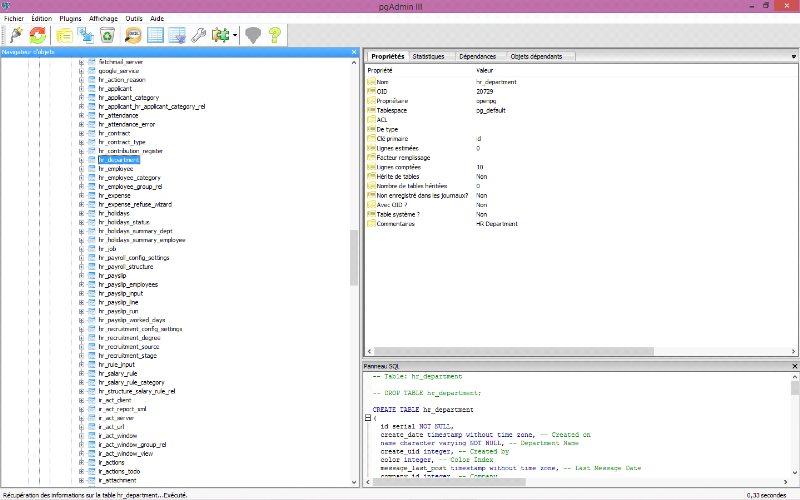
Figure 20 : Ouverture
Table_hr_depatment
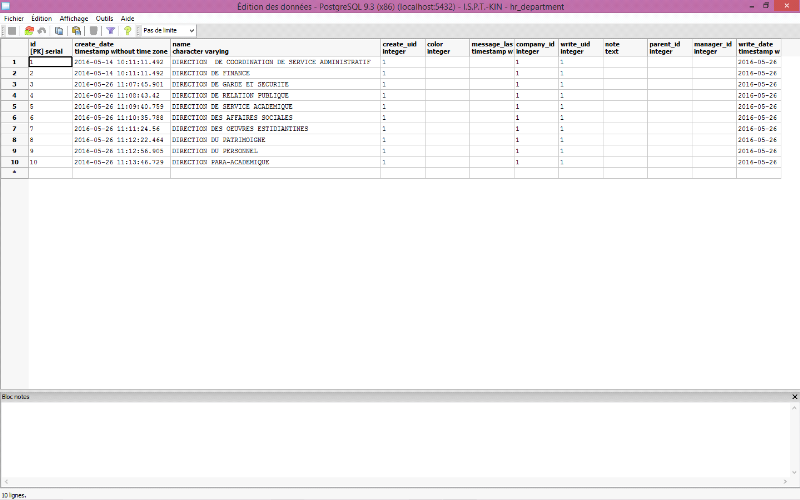
Figure 21 : Table hr_department
Vue de la table hr_employee : qui
contient la liste de tous les employés
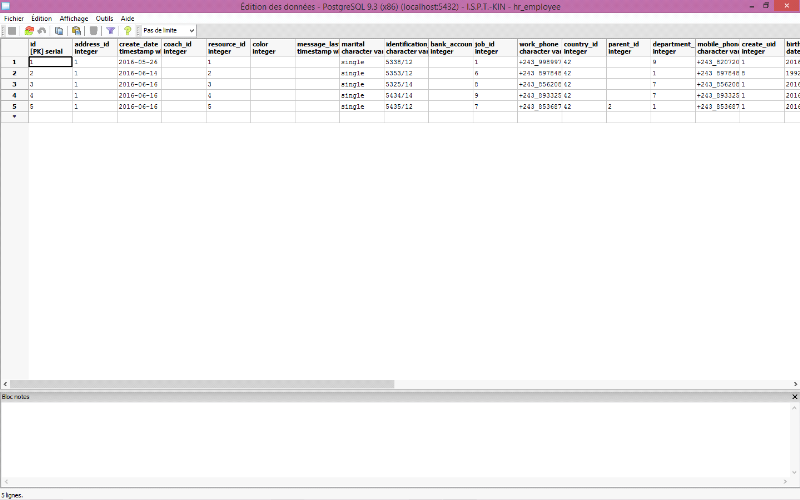
Figure 22 : Table hr_employee 1
Défiler la page de gauche vers la droite, pour avoir la
vue de toute la table.
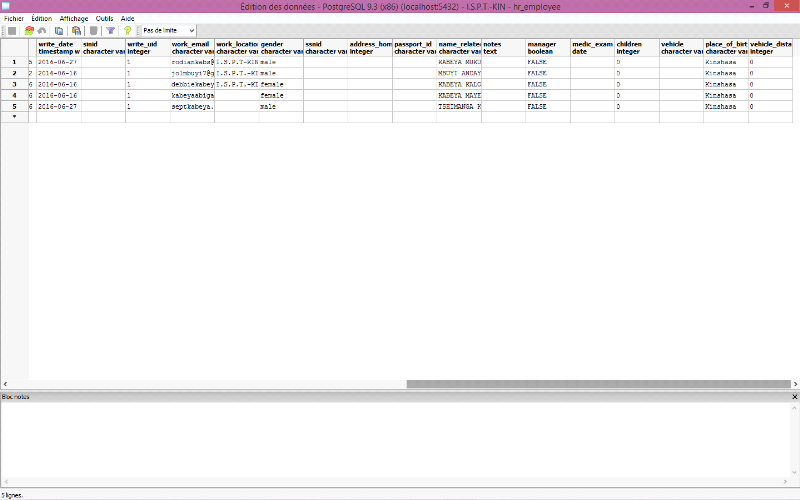
Figure 23 : Table hr_employee 2
| 


